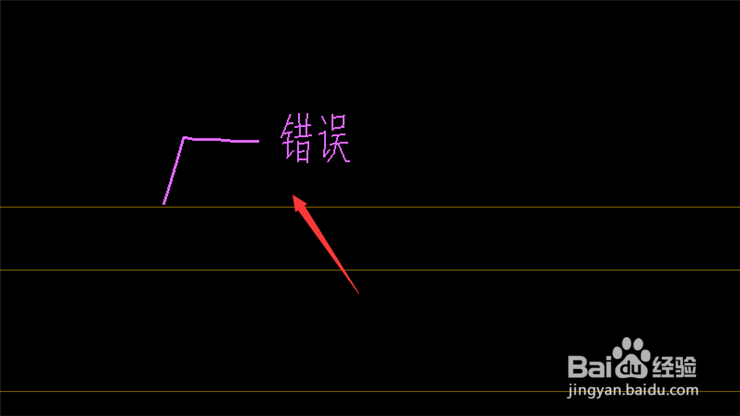1、将CAD快速看图打开,并打开图纸,如图所示。
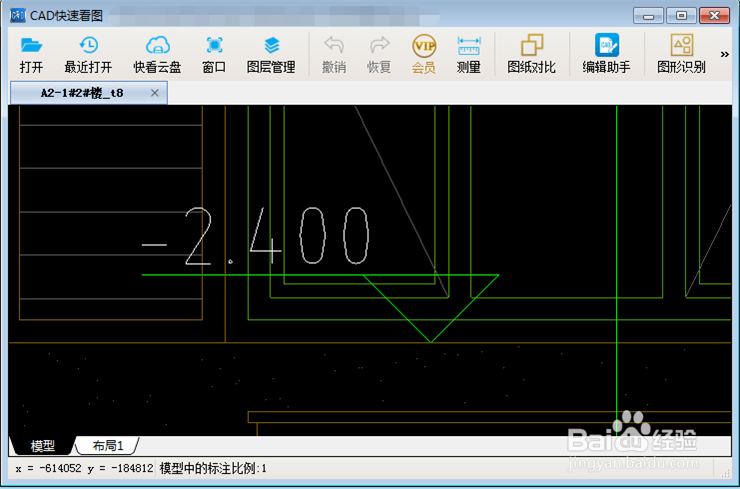
2、点击上面的【标注设置】选项,如图所示。
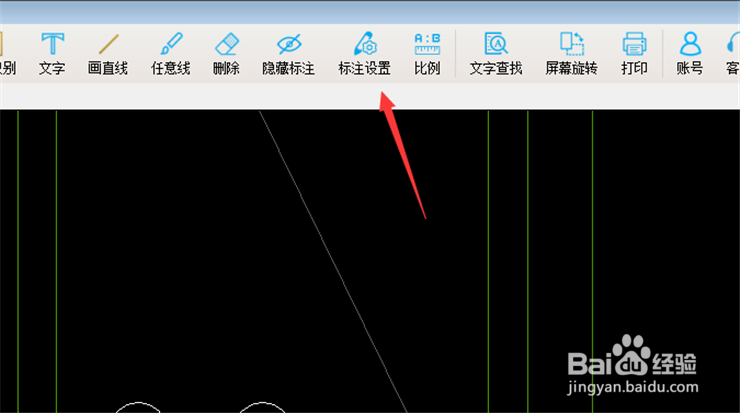
3、然后弹出来的窗口,点击【选择颜色】按钮,如图所示。
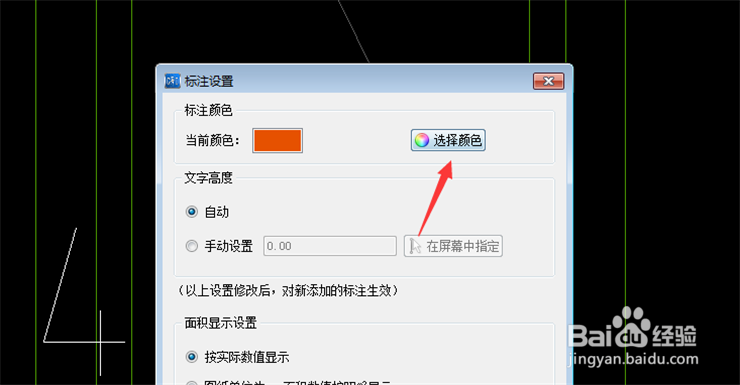
4、然后在里面点击选择一个颜色,点击【确定】,如图所示。
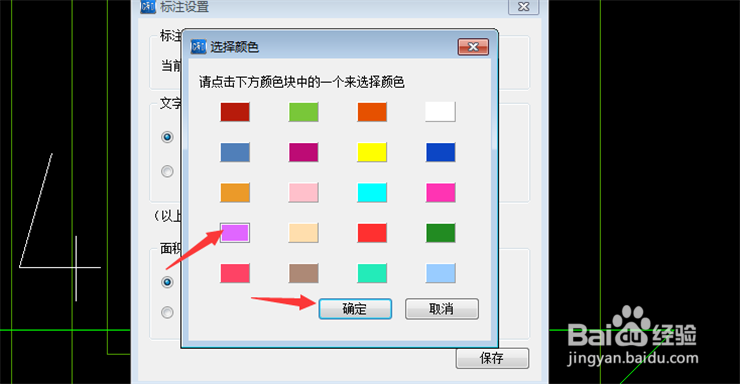
5、然后勾选文字高度中的手动,输入【大小数值】,点击【保存】,如图所示。
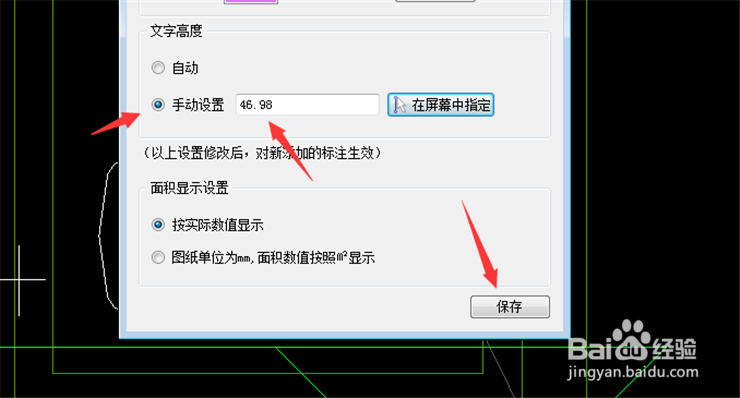
6、最后CAD快速看图就可以进行标注,看到标注颜色和大小改变了,如图所示。
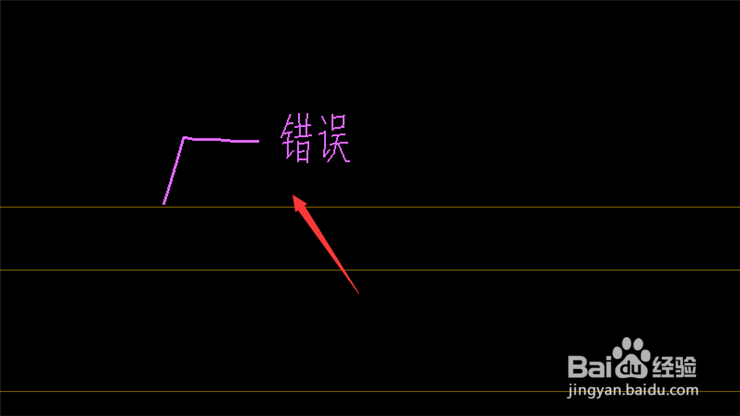
时间:2024-10-23 10:12:53
1、将CAD快速看图打开,并打开图纸,如图所示。
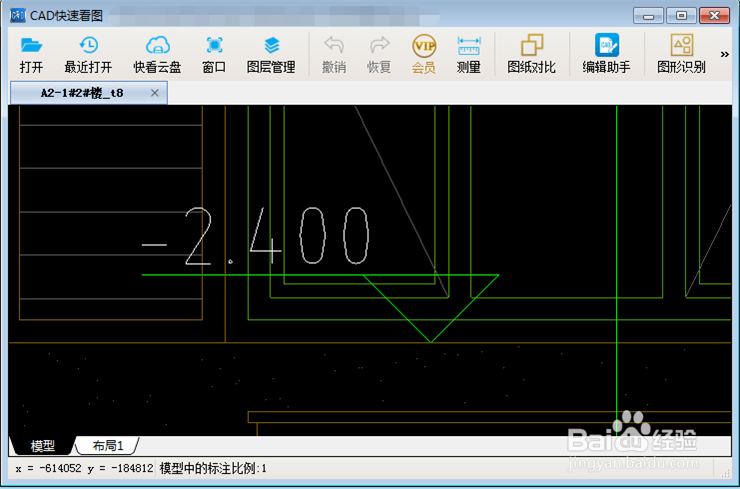
2、点击上面的【标注设置】选项,如图所示。
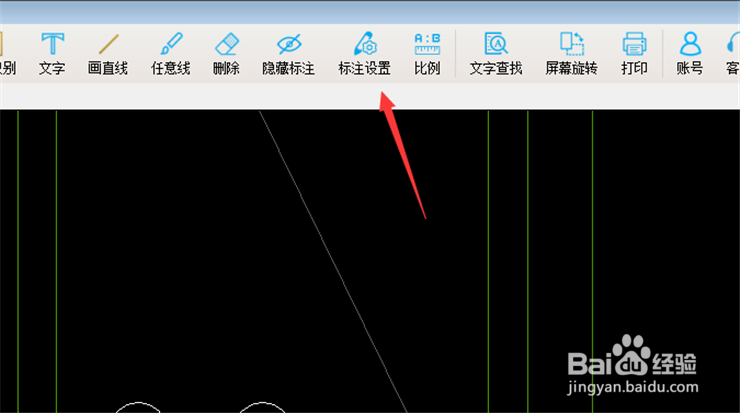
3、然后弹出来的窗口,点击【选择颜色】按钮,如图所示。
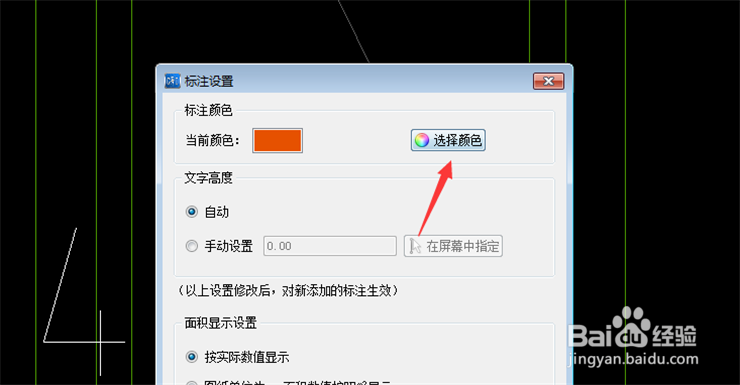
4、然后在里面点击选择一个颜色,点击【确定】,如图所示。
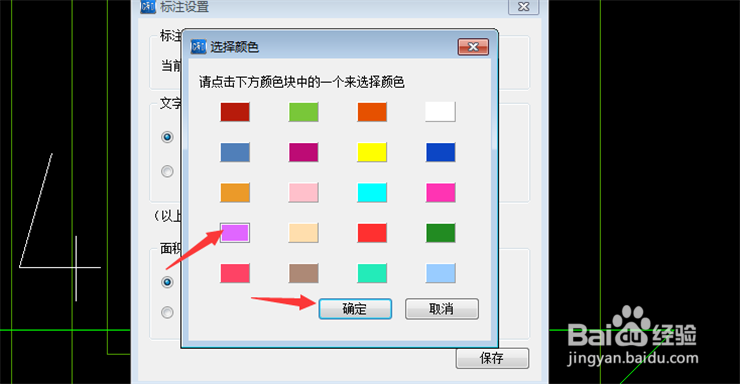
5、然后勾选文字高度中的手动,输入【大小数值】,点击【保存】,如图所示。
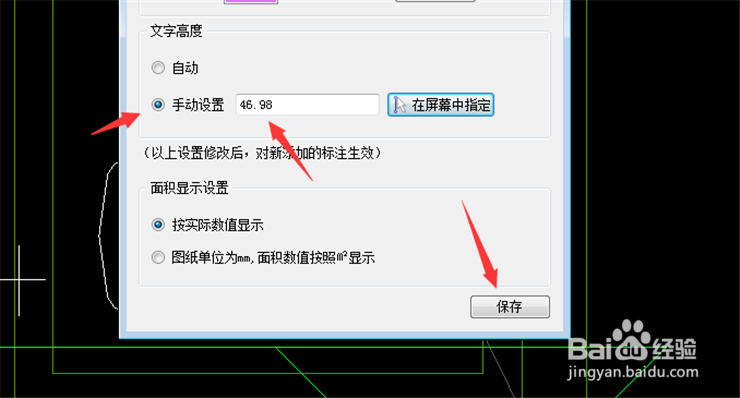
6、最后CAD快速看图就可以进行标注,看到标注颜色和大小改变了,如图所示。